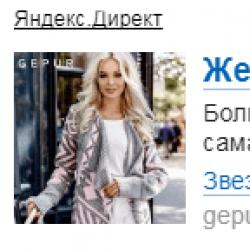Как быстро произвести активацию apple pay visa от Сбербанка. Инструкция с картинками по подключению карты Visa от Сбербанка к Apple Pay на iPhone и iPad Подключаем Apple Pay на iPad
Технология функционирует как и сервис Android Pay (Google Pay) на смартфонах - с помощью NFC-чипа (Near Field Communication, т. е. «ближняя бесконтактная связь»). NFC- чип стоит на всех современных устройствах Apple, начиная с шестого айфона . Перед тем как платить Apple Pay по карте Сбербанка, вам понадобится специальный терминал для безналичной оплаты .
Оплата Apple Pay проводится по счёту Сбербанка: вы подносите телефон к считывающему устройству, прикладываете палец к кнопке для отпечатка пальцев и ждёте пару секунд. Характерным звуковым сигналом и лёгкой вибрацией ваш айфон сообщит, что данные с него отправлены на терминал. Вы даже не достали кошелька!
Данные надёжно шифруются, телефон выполняет роль посредника между вашим счётом и продавцом, как бы замыкая эту цепь, но не храня в себе номер карты, что защищает вас действий злоумышленников.
Примечание. При транзакциях на сумму от одной тысячи рублей терминал может попросить вас ввести дополнительно ПИН-код от карты на клавиатуры. Не забывайте этот пароль!
Как Apple Pay взаимодействует с банкоматами Сбербанка?
У многих современных банкоматов Сбербанка рядом с клавиатурой есть прямоугольная чёрная «блямба» с изображением на ней бесконтактной оплаты. Вы можете подключиться к банкомату через ваш айфон и выполнить любую операцию по карте, привязанной к телефону.
Поднесите телефон к NFC-считывателю, подождите пару секунд, после чего банкомат попросит вас ввести ПИН-код от карты, привязанной к айфону. Введите пароль и получите доступ ко всем функциям, которые доступны в данном банкомате. Можно и снять наличные.
Как подключить Apple Pay Сбербанк на iPhone: инструкция
Проверьте, подключена ли на смартфоне Touch ID (система проверки отпечатков пальцев): без него сервис работать не будет.
- Осуществите вход в свою учётную запись iCloud (если устройство не подключено к нему).
- Откройте приложение Wallet . (Отдельного приложения Apple Pay для Сбербанка нет.)
- Выберите пункт «Добавить карту» и затем кликните по «Далее».
- Укажите реквизиты карты.
- Примите условия пользовательского соглашения.
- Вам придёт СМС с кодом . Введите его в приложение.
Видеоинструкцию с установкой и настройкой Apple Pay для карты Сбербанка смотрите на официальном канале Сбербанка на YouTube). Там же, кстати, можно увидеть, как подключить сервис для устройств Apple Watch .
Иной способ, как привязать карту сбербанка к телефону айфон, — через приложение Сбербанк Онлайн .
Найдите вашу карту, которой хотите расплачиваться с помощью технологии Apple Pay, посмотрите информацию по ней и нажмите кнопку «Добавить в Apple Pay» . Теперь ваш айфон сможет расплачиваться по этой карте.
Установить Apple Pay Сбербанка можно на различные виды устройств:
- айфон, начиная с шестого;
- iPad с пятого поколения, а также iPad Air 2 и iPad mini 3 и 4;
- часы Apple Watch, начиная с первого поколения;
- компьютеры Mac, начиная с 2012 года, или MacBook Pro с датчиком Touch ID.
Apple Pay Сбербанк на iPhone 5 и 5S как таковом не работает. Однако технология может функционировать на пятом айфоне в тандеме с Apple Watch, так как NFC-чип есть на них.
Apple Pay Сбербанк: какие карты поддерживаются системой?
Сервис поддерживает большинство карт. Так, вы можете использовать для Apple Pay карты VISA Сбербанка, VISA Electron , Mastercard , Молодёжная карта Mastercard Standard. А вот карты Maestro Сбербанка Apple Pay пока не поддерживает, равно как и карты МИР .
Полный перечень карт, которые можно использовать для привязки к этой технологии, смотрите в списке ниже.
Теперь не обязательно носить с собой кучу карт в кошельке - все ваши карты можно хранить в смартфоне и оплачивать покупки одним касанием.
Apple Pay - это удобный, безопасный и конфиденциальный способ оплаты покупок, доступный пользователям устройств с операционной системой iOS и macOS (iPhone, iPad, Apple Watch, Mac).
Безопасность и конфиденциальность лежат в основе Apple Pay. Когда вы добавляете кредитную или дебетовую карту в Apple Pay, сам номер карты не хранится ни на устройстве, ни на серверах Apple.
Apple Pay позволяет очень просто совершать покупки в магазинах, приложениях и на вебсайтах одним касанием пальца к Touch ID на вашем устройстве.

Как подключить Apple Pay Сбербанк
- Разумеется, у вас должен быть одно из устройств Apple (iPhone SE, iPhone 6 и более новые модели, а также Apple Watch.)
- На устройстве должен быть подключен Touch ID и выполнен вход в iCloud
- У вас должна быть карта или Masterсard Сбербанка
- Зайдите в и активируйте функцию Apple Pay
Видеоинструкция подключения через Сбербанк Онлайн
Обратите внимание: чтобы настроить Apple Pay, вам потребуется подключение к интернету.
Для подключения Apple Pay необходимо добавить карту Сбербанка в приложение Wallet на вашем устройстве:
Как подключить Apple Pay Cбербанк на iPhone
- Откройте приложение Сбербанк Онлайн.
- Перейдите на страницу карты, нажмите на кнопку «Подключить Apple Pay» или «Подключить на iPhone».
- Следуя инструкциям, добавьте карту в приложение Wallet на ваш iPhone. Вам не потребуется сканировать банковскую карту и вводить коды из СМС и личные данные.
- После подключения статус карты на главной странице приложения Сбербанк Онлайн изменится.
- Убедитесь, что к вашей карте подключен
- Откройте приложение Wallet.
- Коснитесь значка «плюс» в правом верхнем углу.
- Чтобы добавить кредитную или дебетовую карту, связанную с вашей учётной записью iTunes, введите код безопасности этой карты. Или выберите «Добавить другую карту» и с помощью камеры введите данные карты.
Оплачивать покупки с помощью Apple Pay можно везде, где предусмотрена бесконтактная оплата картами Сбербанка, а также в мобильных приложениях и в интернете - там, где есть кнопка «Купить с Apple Pay» или Apple Pay в списке доступных способов оплаты.
В отличие от технологии для работы Apple Pay не требуется подключение к интернету для оплаты. Потому что ваш смартфон взаимодействует с терминалом через технологию NFC. Пользование услугой предоставляется бесплатно.
Где можно оплачивать через Apple Pay?
С помощью Apple Pay можно оплачивать в тех же местах, где поддерживаются оплата бесконтактной картой Сбербанка, а также в мобильных приложениях и в интернете - там, где есть кнопка «Купить с Apple Pay».
Как оплачивать с помощью Apple Pay
Для того, чтобы оплатить покупку в магазине поднесите ваш смартфон iPhone к терминалу с приложенным пальцем к Touch ID. После того, как телефон распознает ваш отпечаток пальца - оплата будет проведена. Терминал сообщит об успешной оплате.
Какие лимиты при оплате Apple Pay
Покупки до 1000 рублей оплачиваются простым прикладыванием устройства к терминалу. Если же сумма покупки превышает сумму в 1000 рублей - то потребуется подтвердить совершение платежа вводом PIN-кода в терминале.
Важно! Не позволяйте никому, включая членов вашей семьи, регистрировать свои отпечатки пальцев в привязке к вашему устройству с Apple Pay.
Оставьте кошелёк дома. Теперь вы можете использовать свой телефон вместо банковской карты. Это стало возможным благодаря платежной системе Apple Pay.
С 2014 года Apple Pay покоряет страну за страной. Сейчас оплата с помощью Apple Pay возможна в Канаде, Соединенных Штатах Америки, Великобритании, Франции, Испании, России, Китае, Японии, Гонконге, Швейцарии, Новой Зеландии, Сингапуре и Австралии.
Как работает Apple Pay
Apple Pay работает через специальный чип NFC, который установлен на всех новых моделях iPhone и iPad и в серии Apple Watch.
NFC (Near Field Communication) представляет собой беспроводную технологию с небольшим радиусом действия, что позволяет двум устройствам (например, телефону и терминалу в магазине) обмениваться информацией оплаты быстро и удобно в непосредственной близости.
Вы просто подносите свой айфон к терминалу на кассе магазина или в ресторане, удерживая палец на сенсорном ID кнопки.
Какие устройства поддерживают Apple Pay
Оплачивать покупки в магазинах вы можете с помощью:
- iPhone 6/6S, 6/6S Plus
- iPhone SE
- iPhone 7, 7 Plus
- Apple Watch (1-го поколения)
- Apple Watch Series 1 и 2
Оплачивать покупки в приложениях и интернете:
- iPhone 6/6S, 6/6S Plus
- iPhone SE
- iPhone 7, 7 Plus
- Apple Watch (1-го поколения)
- Apple Watch Series 1 и 2
- iPad Pro (9,7 и 12,9 дюйма)
- iPad Air 2
- iPad mini 3 и 4
Помимо этого, теперь можно оплачивать покупки и с помощью MacBook Pro с датчиком Touch ID, но сделать это можно только в браузере Safari. А в паре с часами Apple или айфоном вы сможете заплатить за покупку в интернете c компьютера Mac, но если только ваша модель компьютера старше 2012 года.
Какие банки работают с Apple Pay в России
- Альфа-банк
- Райффайзенбанr
- Тинькофф Банк
- МТС Банк
- Рокетбанк
Только карты Mastercard:
- Санкт-Петербург
- Сбербанк
- ВТБ 24
- Бинбанк
- Русский Стандарт
- Открытие
- Точка
- Яндекс.Деньги
Список банков всё время расширяется и обновляется.
Apple pay сбербанк visa когда заработает? Обещали ещё в декабре. Но переговоры всё идут и даты постоянно откладываются. Ждём!
Как пользоваться Apple pay:
Как подключить Apple Pay и как настроить Apple Pay
Ничего дополнительно устанавливать и настраивать не нужно. Если, конечно, ваше устройство поддерживает Эпл пей. Просто перейдите в приложение Wallet и добавьте в него платёжные карты. Большинство из нас волнует вопрос, как подключить apple pay сбербанк, ведь карты Сбербанка самые популярные в России. В банк идти вам не придётся, просто добавьте карту Сбербанка в приложение.
Как добавить карту
Добавляем карту на iPhone:
- Открывайте в своём смартфоне приложение Wallet
- После подтверждения банка нажимайте «Далее»
Готово!

Добавляем карту на iPad:
- Открывайте «Настройки»
- Выбирайте раздел «Wallet и Apple Pay»
- Нажимайте «Добавить платежную карту»
- Если вы уже расплачивались этой картой в iTunes, вам просто нужно подтвердить информацию о карте с помощью кода безопасности
- Если информации о карте в iTunes нет, вы можете ввести их в ручную или снять на камеру.
- Нажимайте «Далее». Банк будет проверять данные карты и может запросить дополнительные сведения для подтверждения.
Готово!
Добавляем карту на Apple Watch:
- Открывайте программу Watch на iPhone
- Нажмите «Wallet и Apple Pay»
- Если данные о карте уже хранятся на вашем iPhone, нажмите «Добавить» рядом с картой
- Если вам нужно добавить карту, которая ещё не храниться на iPhone, нажмите «Добавить платежную карту»
- Если вы уже расплачивались этой картой в iTunes, вам просто нужно подтвердить информацию о карте с помощью кода безопасности.
- Если информации о карте в iTunes нет, вы можете ввести их в ручную или снять на камеру
- Нажимайте «Далее». Банк будет проверять данные карты и может запросить дополнительные сведения для подтверждения.
- После подтверждения банка нажмите «Далее»
Готово!

Добавление карты на компьютер Mac:
- Открывайте в меню компьютера «Системные настройки»
- Выберите раздел меню «Wallet и Apple Pay»
- Нажимайте «Добавить карту»
- Если вы уже расплачивались этой картой в iTunes, вам нужно подтвердить информацию о карте. Просто введите код безопасности.
- Если информации о карте в iTunes нет, вы можете ввести их в ручную или снять на камеру телефона
- Нажимайте «Далее». Банк будет проверять данные карты и может запросить дополнительные сведения для подтверждения.
- После подтверждения банка нажмите «Далее»
Готово!

Можно ли использовать несколько карт?
В устройство можно добавить до 8 карт.
Где можно платить Apple Pay
Эпл пей работает в любом месте, где принимают бесконтактные платежи. Чтобы это понять поищите на кассе или рядом с терминалом символ приёма таких платежей.
Также вы можете совершать покупки в приложениях и через браузер Safari в интернете.
Как платить Apple Pay
В магазине:
Когда вы рассчитываетесь за покупку в магазине просто поднесите свой телефон к терминалу на кассе, а палец положите на Touch ID. Вам не нужно открывать приложение или разблокировать экран, можете даже не смотреть на телефон во время оплаты, о том что платёж успешно совершен Вы узнаете по сигналу и тонкой вибрации своего iPhone
Для того, чтобы сделать покупку в магазине с помощью Apple Watch, нужно два раза нажать на кнопку сбоку и удерживать ваши часы рядом с бесконтактным считывателем. Нежный пульс и сигнал подтвердят успешность платежа.
В приложении:
Для транзакции в приложении нужно выбрать вариант оплаты «Apple Pay» или «Купить с использованием Apple Paу». После выбора оплаты поместите палец на датчик Touch ID. После успешной оплаты вы увидите надпись «Готово» на экране.
Как сделать возврат
Возврат через Apple Pay мало чем отличается от возврата через карту.
Кассиру может понадобиться номер вашей учетной записи. Этот номер вы можете найти, выбрав карту в окне «Wallet и Apple Pay» и нажав на знак «i»
Для обработки возврата не забудьте выбрать на устройстве карту, с которой делали покупку. Приблизьте устройство к терминалу оплаты и подтвердите возврат с помощью Touch ID или введите пароль.
Деньги на карту могут вернуться не сразу, а в течение нескольких дней, это зависит от политики возврата банка.
Безопасно ли платить с Apple Pay
Не переживайте за безопасность ваших платежей. Ведь оплачивать покупки через Apple Pay даже безопаснее, чем обычной картой. Apple Pay не использует номер вашей карты. Вместо этого система присваивает карте уникальный зашифрованный номер, который хранится на специальном чипе на вашем устройстве. Доступ к этому чипу возможен только во время транзакции.
Данные на чипе никак не связаны с другим программным обеспечением вашего гаджета, даже если его кто-то взломает вашу операционную систему, нет никакой возможности извлечь из неё финансовую информацию. Таким образом, во время оплаты данные вашей карты скрыты и от продавца и от окружающих людей.
Дополнительная безопасность обеспечена использованием отпечатка пальцев для подтверждения платежа.
Что делать, если карта потеряна или украдена
Если ваша карта потеряна или украдена, следует незамедлительно сообщить об этом в банк и заблокировать карту. После этого ваша карта будет деактивирована на всех устройствах. Когда получите новую карту, снова добавьте её в приложение.
Что делать, если устройство потеряно или украдено
Если ваш телефон потеряется или будет украден, вы сможете заблокировать Apple Pay удаленно. Зайдите в «Найти iPhone» на другом устройстве или в браузере и включите «режим пропажи». Apple Pay будет остановлен, ваш телефон заблокирован, и ваши данные останутся в безопасности.
Как видите, пользоваться Apple Pay просто. Главное, расплачиваясь с помощью телефона, не забыть о и не потратить больше, чем запланировали.
Apple Pay в Сбербанке – это новая платежная система от известного производителя айфонов. Теперь владельцы карт Mastercard Sberbank могут заплатить за товары и услуги в магазинах, приложив телефон к терминалу, а также оплатить онлайн покупки одним нажатием кнопки на своем мобильном устройстве. Для проведения операции оплаты не нужно вставлять или подносить карту к терминалу, вводить реквизиты на сайте продавца. Использовать физический носитель (пластик) и его данные не требуется.
Содержимое страницы
Технологию Apple Pay изобрела и запустила компания Apple. Первенство по тестированию новой технологии в России принадлежит Сбербанку. Он первым реализовал привязку карт к системе и запустил оплату новым способом с 4 октября 2016 года.
ВАЖНО: привязать к Эппл Пэй можно любую карточку Сбербанка Mastercard. Ранее анонсировалось, что в декабре 2016 года такая функция будет запускаться и для владельцев Виза (Visa), но до сих пор эта функция не реализована.
Для чего нужен сервис Apple Pay
Новая технология бесконтактной оплаты создана для удобства и быстроты оплаты покупок как в интернете, так и в обычных супермаркетах. Преимуществами использования новинки можно назвать:
- Избавление от необходимости носить с собой пачку пластиковых карт. Новая система позволяет использовать их через телефон, привязав банковские карты к Эппл Пэй.
- Телефон всегда под рукой, чаще всего лежит в кармане. При покупке не нужно доставать кошелек из сумки и вытаскивать оттуда пластик, затем вводить пин-код. Это занимает некоторое время. С новой технологией покупателю достаточно поднести телефон к терминалу, приложить палец и операция будет совершена в считанные секунды.
ВАЖНО: если сумма покупки выше 1000 рублей, иногда требуется ввести .
- При оплате покупок через интернет не нужно вводить данные карты, нужно нажать кнопку Touch ID.
- Обеспечивается дополнительная безопасность, так как при таком способе оплаты контакт с пластиком отсутствует, что снижает риск кражи ее данных для мошеннических действий и снижает риск технических проблем (размагничивание, повреждение, отсутствие в нужный момент при себе).
- Оплату можете совершить только вы, так как к кнопке Touch ID привязан ваш отпечаток пальцев. В целях безопасности не рекомендуется регистрировать на нее отпечатки пальцев других людей, в том числе даже самых близких родственников.
Что нужно, чтобы пользоваться Apple Pay

Новая технология обладает своими плюсами и нюансами. Система Апл Пэй от Сбербанка доступна не каждому гражданину. Поэтому желающие протестировать новинку, сталкиваются с различными вопросами, на которые требуются ответы.
- Какие устройства поддерживают Apple Pay : эта новая технология бесконтактной оплаты доступна владельцам гаджетов от фирмы Эппл – iPhone не ниже 6-й версии (и некоторые модели 5-й версии телефона), Apple Watch (умные часы), iPad или Mac. Айпад и Mac не поддерживают бесконтактную оплату в магазинах оффлайн, но позволяют оплачивать покупки в интернете в один клик.
- Какие карты Сбербанка поддерживают ApplePay : карта с Apple Pay в Сбербанке может быть только от платежной системы Mastercard (практически все разновидности, кроме социальных).
- Какие функции и приложения требуются : мобильный , приложение Wallet, Touch ID (кнопка, которая сканирует ваш отпечаток пальца, поэтому предварительно нужно выполнить настройки), iCloud (облако памяти).
- Где можно пользоваться новым сервисом : сервис доступен там, где установлен терминал оплаты, который поддерживает бесконтактную оплату PayPass.
ВАЖНО: подключаться к интернету в момент оплаты в магазине не требуется, так как обмен данными происходит по бесконтактной технологии, а не по сети.
Как подключить Apple Pay в Сбербанке на iPhone
Чтобы начать пользоваться новым сервисом, сначала привяжите к Апл Пэй вашу платежную карту.
- Для начала убедитесь, что у вас на устройстве подключен Touch ID и выполнен вход в iCloud.
- В мобильном приложении Сбербанк Онлайн выполните .

- В списке карточек нажмите на название той, которую подключаете к платежной системе.
- Ниже в списке операций выберите строчку «Подключить Apple Pay».

- Откроется новое окно с кнопкой «Добавить в Apple Wallet». Добавляйте и нажимайте «Далее».

- Выберите устройство: либо iPhone, либо Apple Watch. На экране появится информация по вашей карте (ФИО). Нажимайте «Далее».

- В новом окне появится информация о пользовательском соглашении. Желательно ознакомиться с нею. Затем нажмите кнопку «Принимаю».

- Завершите привязку нажатием кнопки «Готово». На экране появится соответствующая информация.
Как подключить Apple Pay в Сбербанке на Apple Watch
Выше описан способ, как подключиться через сервис Сбербанк Онлайн. Если с сервисом возникли проблемы, подключите карту к Эппл Пэй через приложение.

Как пользоваться Apple Pay
Чтобы воспользоваться системой ApplePay, нужно предварительно запустить iCloud (убедитесь, что ваша учетная запись включена).
Как оплатить с айфона

- Когда терминал готов к приему оплаты, поднесите айфон к терминалу и приложите палец к Touch ID. Экран мобильника повернут к вам.
- Убедитесь, что оплата произведена. Вы почувствуете легкую вибрацию телефона и услышите короткий звуковой сигнал.
Как оплатить с Apple Watch

- Когда терминал готов принять оплату, нажмите на нижнюю боковую кнопку справа два раза.
- Поверните запястье и поднесите дисплей часов к терминалу.
- Убедитесь, что оплата прошла успешно (услышите звуковой сигнал).

После получения нового пластика придется заплатить за годовое обслуживание, что нецелесообразно, если у вас уже есть в наличии другая карта и вам просто хочется протестировать новую технологию. В таком случае, оформите карту мгновенной выдачи Mastercard Momentum от Сбербанка. Она выдается за 10 минут и бесплатная. Получить такую легко и быстро только в теории. На практике клиенты сталкиваются с ситуацией, когда сотрудники Сбербанка упорно не хотят оформлять подобные бесплатные карточки, прибегая к разным уловкам. Вам могут сообщить, что они не выдаются, не выпускаются и не обслуживаются. Это неправда. Сотрудники пугают, что бесплатный пластик небезопасен, подвержен мошенническим атакам, и настаивают на оформлении платной карты. Отказ оформить бесплатный пластик сотрудники могут мотивировать тем, что у вас уже оформлена карта Сбера. Вы можете уступить и согласиться с сотрудником или устроить скандал, настаивая на своем, так как имеете полное право оформить бесплатную карту мгновенной выдачи. В разных отделениях схема поведения сотрудников разная, поэтому будьте готовы к «сюрпризам». Служба поддержки и помощи по телефону горячей линии также не стремится поддержать клиентов банка, медленно и неохотно решает данный вопрос.
Из минусов новой системы пользователи отмечают недостаточную распространенность платежных терминалов, которые поддерживают бесконтактную технологию (хотя жители Москвы довольны повсеместным их распространением, даже в небольших магазинах и киосках). И беспокоятся за безопасность, хотя и напрасно. Данные вашей карты при подключении не сохраняются ни в одном из приложений в вашем телефоне и не передаются в устройства оплаты.
Как подключить Apple Pay?
Для настройки Apple Pay ваше устройство должно быть оснащено сканером отпечатков пальцев Touch ID. Также на устройстве должен быть совершен вход в учетную запись iCloud.
Обратите внимание: чтобы настроить Apple Pay, вам потребуется подключение к интернету
Для подключения Apple Pay, необходимо добавить карту в приложение Wallet на вашем устройстве (подключить можно любую карту MasterCard Сбербанка):
- Откройте приложение Wallet.
- Коснитесь значка «плюс» в правом верхнем углу.
- Откройте приложение Apple Watch на iPhone.
- Чтобы добавить кредитную или дебетовую карту, связанную с вашей учётной записью iTunes, введите код безопасности этой карты. Или выберите «Добавить другую карту» и с помощью камеры введите данные карты.
- Перейдите в Настройки.
- Коснитесь «Wallet и Apple Pay» и выберите «Добавить кредитную или дебетовую карту».
- Чтобы добавить кредитную или дебетовую карту, связанную с вашей учётной записью iTunes, введите код безопасности этой карты. Или выберите «Добавить другую карту» и с помощью камеры введите данные карты.
Что такое Apple Pay?
Apple Pay - это удобный, безопасный и конфиденциальный способ оплаты покупок в магазинах, приложениях и в Интернете. Apple Pay работает очень просто - достаточно устройства, которым вы пользуетесь каждый день. Данные вашей карты надежно защищены, поскольку они не хранятся на устройстве и никуда не передаются при оплате.
На каких устройствах работает Apple Pay?
Apple Pay работает с iPhone 6 и новее в магазинах, приложениях и веб-сайтах в Safari; с Apple Watch - в магазинах и в приложениях; с iPad Pro, iPad Air 2, iPad mini 3 и новее - в приложениях и на веб-сайтах; и с Mac в Safari при наличии Apple Watch либо iPhone 6 или новее, на которых есть Apple Pay. Полный список устройств указан
С какими картами Сбербанка работает Apple Pay?
Apple Pay поддерживает следующие дебетовые и кредитные карты Сбербанка:
Дебетовые:
World MasterCard Elite Сбербанк 1
MasterCard World Black Edition Премьер
World MasterCard «Золотой»
MasterСard Platinum
MasterCard Gold
MasterCard Standard
MasterCard Standard Бесконтактная
MasterCard Standard с индивидуальным дизайном
Молодежная картаMasterCard Standard
Молодежная карта MasterCard Standard с индивидуальным дизайном
Кредитные:
MasterCard Gold
MasterCard Standard
Молодежная карта MasterCard Standard
Сколько стоит использование Apple Pay?
Apple Pay предоставляется без дополнительной платы.
Где можно платить с помощью Apple Pay?
Оплачивать покупки с помощью Apple Pay можно везде, где предусмотрена бесконтактная оплата картой MasterCard Сбербанка, а также в мобильных приложениях и в интернете - там, где есть кнопка «Купить с Apple Pay» или Apple Pay в списке доступных способов оплаты.
Как оплатить покупку в магазине с помощью iPhone?
Для оплаты в магазине поднесите iPhone к терминалу, приложив палец к Touch ID. После распознавания отпечатка пальца происходит авторизация оплаты. Терминал сообщит об успешном завершении транзакции. Всегда сверяйтесь с терминалом, чтобы убедиться, что оплата состоялась. При транзакциях на сумму более 1000 рублей вас могут попросить ввести на терминале PIN-код.
Важно!
Как оплатить покупку в магазине с Apple Watch?
Наденьте Apple Watch на запястье и введите пароль. Для оплаты дважды нажмите боковую кнопку на часах, выберите карту MasterCard Сбербанка и поднесите Apple Watch дисплеем к терминалу. Терминал сообщит об успешном завершении транзакции. Всегда сверяйтесь с терминалом, чтобы убедиться, что оплата состоялась.
Внимание! Никому не сообщайте свой пароль.
Как платить в мобильных приложениях и в интернете?
При оформлении заказа ищите значок Apple Pay. Коснитесь значка, чтобы проверить информацию о вашем платеже и контактные данные. Затем приложите палец к Touch ID или дважды нажмите боковую кнопку Apple Watch, чтобы завершить покупку. Вы увидите на экране надпись «Готово» и галочку - это означает, что оплата прошла успешно.
Важно! Не позволяйте никому, включая членов вашей семьи, регистрировать свои отпечатки пальцев в привязке к вашему устройству с Apple Pay.
Нужно ли для оплаты покупок с помощью Apple Pay подключение к интернету?
Нет, для оплаты покупок в магазинах с Apple Pay подключаться к интернету не нужно. Ваше устройство взаимодействует с терминалом при помощи бесконтактной технологии NFC.